Úvod
Slyšeli jste o mnoha textových editorech, ale dnes vám představím jeden, který je lehký. Má nejmenší nároky na paměť a funguje bezchybně v jakékoli distribuci Linuxu.
Mousepad poháněný vývojáři Xfce je nejlepší textový editor pro uživatele Linuxu. Nedělá to žádný problém s vaším psaním a úpravou textu. Jde z cesty a zajišťuje, že děláte to, co dělat máte. Podložka pod myš nepřichází s extrémními funkcemi. Nezatěžuje systém.
Prozkoumám, jak je Mousepad nainstalován na Ubuntu 20.04 LTS edition.
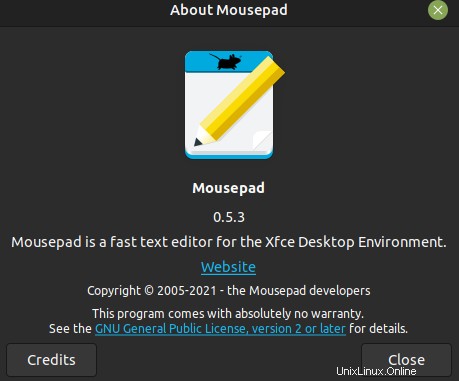
Požadavky na závislost editoru podložky pod myš
Mousepad editor je tak malý software, že nepotřebuje žádné závislosti. Funguje to bezchybně. Nemá žádný problém s ostatními balíčky systému.
Krok 1. Nainstalujte Mousepad Editor na Ubuntu LTS
Před instalací jakéhokoli softwaru vždy aktualizuji úložiště. Uchopte následující příkaz a aktualizujte systém.
$ sudo apt update
Jakmile aktualizujeme systém, je připraven k instalaci podložky pod myš.
$ sudo apt install mousepad
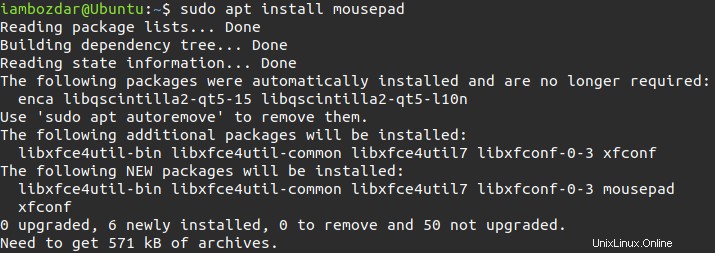
Instalace zabere pouze půl megabajtu dat a tři a půl megabajtu úložiště na disku.
Krok 2. Ověřte instalaci editoru podložky pod myš
Po jeho instalaci jsme připraveni ověřit instalaci editoru.
Nejprve provedu ověření verze pomocí příkazového řádku, který zajistí existenci aplikace v našem systému.
$ mousepad --version
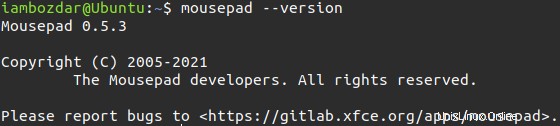
Zadruhé bych se rozhodl to potvrdit prostřednictvím řídicího panelu, jak je znázorněno níže.
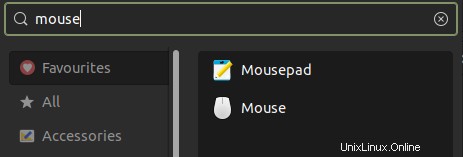
Krok 3. Spusťte Editor podložky pod myš
Podložku pod myš můžeme spustit jak pomocí příkazového řádku, tak pomocí grafického uživatelského rozhraní. Nejprve udělejme první věc. Spusťte následující příkaz pro spuštění podložky pod myš prostřednictvím příkazového řádku.
$ kwrite
Dnes bych se rozhodl spustit podložku pod myš pomocí grafického uživatelského rozhraní. Přejděte na řídicí panel zobrazený na výše uvedeném snímku obrazovky. A tady to máte:
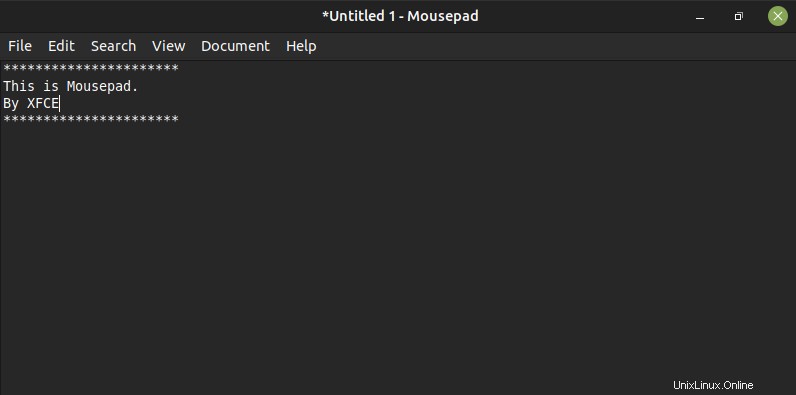
Krok 4. Odinstalujte Mousepad Editor Od Ubuntu 20.04
Po instalaci, spuštění a ověření aplikací bych vám rád ukázal, jak je lze z Linuxu odstranit. Příkaz funguje pro Ubuntu nebo jakýkoli související systém.
$ sudo apt remove mousepad
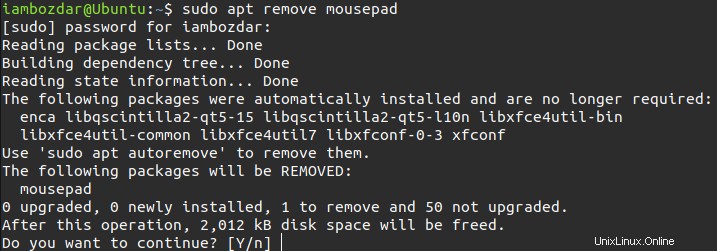
Závěr
Došli jsme k závěru, že podložka pod myš se nejen snadno instaluje, ale také se s ní lépe pracuje. Je to bezchybný software, který nepoškozuje systémové prostředky.